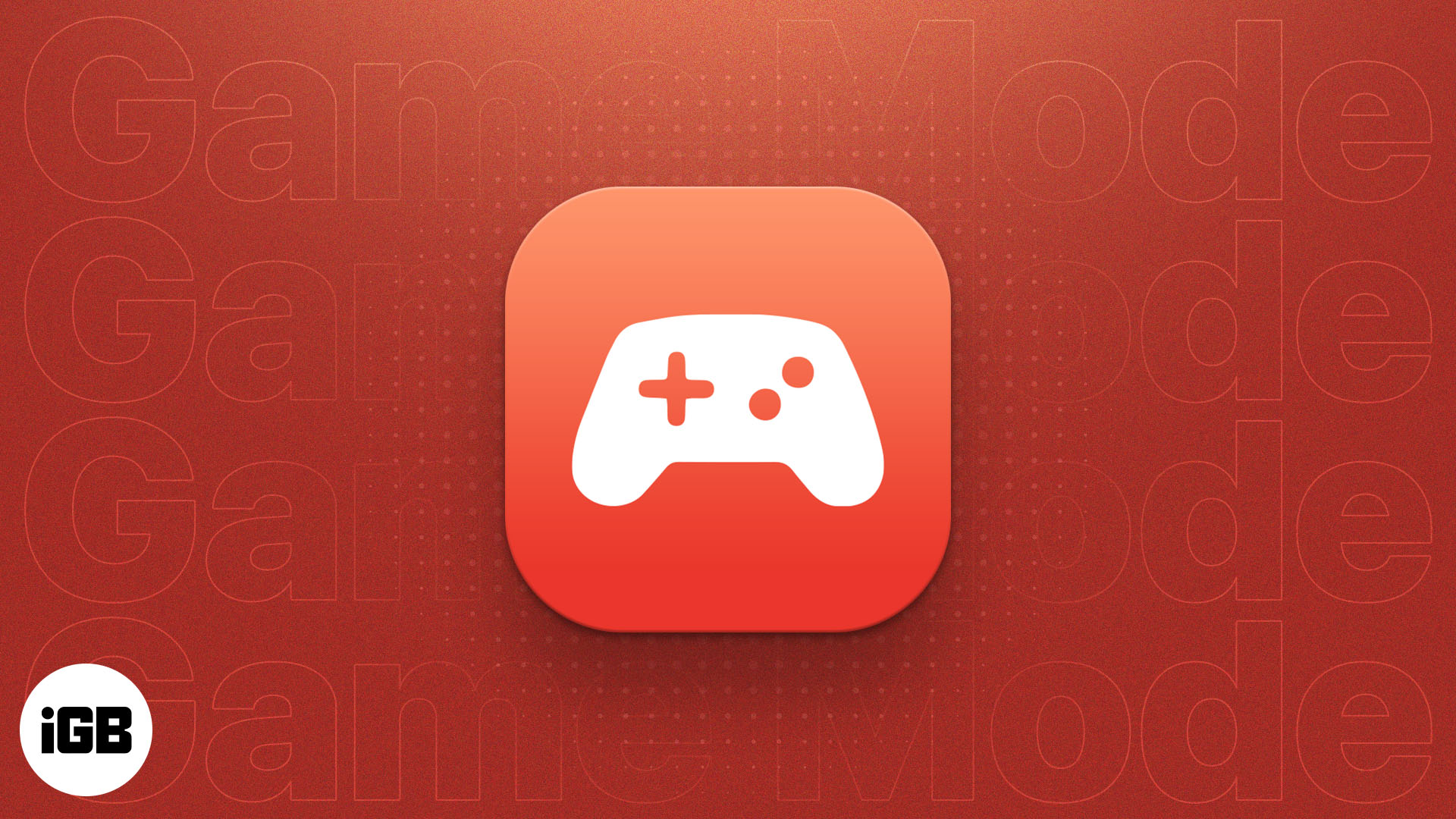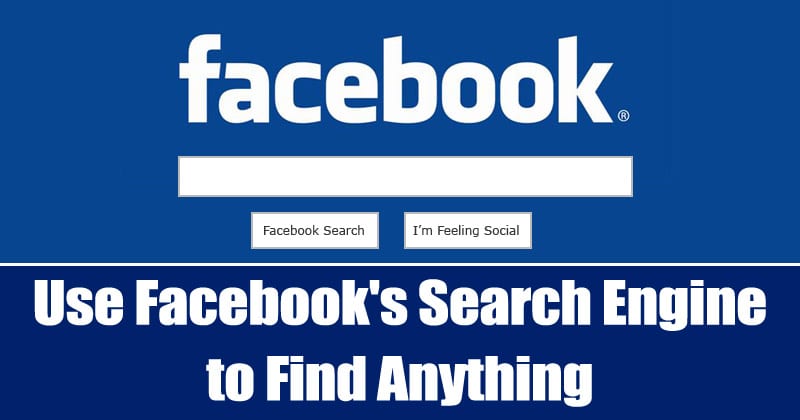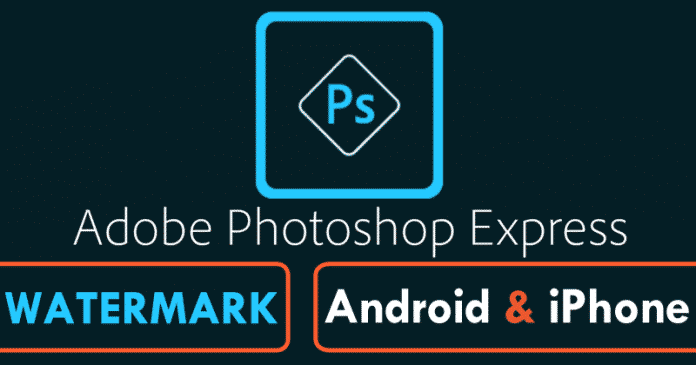Mobilní verze YouTube ušla v posledních letech dlouhou cestu. Většina funkcí dostupných na vašem stolním nebo přenosném počítači se dostala do mobilních zařízení. Od komentářů a seznamů videí po tmavý režim a anotace se mobilní stránky YouTube – kromě jejich mobilní aplikace – vyvinuly k lepšímu.
Jsou chvíle, kdy potřebujete použít web pro stolní počítače, abyste co nejlépe využili streamování videa. I když více než polovina veškerého internetového provozu nyní žije na mobilních zařízeních, budete občas muset přepnout na verzi YouTube pro počítače, abyste mohli splnit nějaký úkol. Zde je návod, jak načíst počítačovou verzi YouTube do telefonu nebo tabletu.
Prohlížejte si web YouTube pro počítače ze svého telefonu Android
Zde si projdeme kroky k otevření webu pro počítače, pokud používáte zařízení Android.
Používání prohlížeče Chrome v systému Android
Pokud dáváte přednost webovému prohlížeči Chrome, postupujte takto:
- Otevřete prohlížeč Chrome na svém zařízení Android.

- Do adresního řádku zadejte „YouTube.com“ a klikněte na Enter. Pokud nezadáte adresu URL, ale vyberete první možnost, která se zobrazí ve vyhledávači, může se stát, že váš telefon spustí mobilní aplikaci, takže tyto pokyny nebudou k ničemu.

- Klepněte na tři svislé tečky v pravém horním rohu.

- V nabídce, která se zobrazí, klepněte na Desktop site.

- Tím budete automaticky přesměrováni na počítačovou verzi YouTube.

Používání Firefoxu na Androidu
Pokyny k návštěvě webu YouTube pro počítače jsou velmi podobné jako v prohlížeči Chrome. Postupujte podle těchto kroků:
- Otevřete Firefox, do adresního řádku napište „YouTube.com“ a klikněte na Enter.

Poznámka: Pokud napíšete pouze „YouTube“ a kliknete na odkaz, který se zobrazí, může se otevřít aplikace YouTube ve vašem telefonu a neuvidíte možnost otevřít web pro počítače. - Klepněte na tři svislé pruhy v levém dolním rohu.

- Zapněte přepínač pro web pro stolní počítače.

- Automaticky se vám otevře verze YouTube pro počítače.

Stejně jako Chrome je přechod na verzi pro stolní počítače ve Firefoxu opravdu jednoduchý.
Použití výchozího internetového prohlížeče v systému Android
Někteří uživatelé Androidu mají výchozí nebo nativní internetový prohlížeč. Pokud je toto váš preferovaný prohlížeč, postupujte takto:
- Otevřete internetový prohlížeč, zadejte „YouTube.com“ a klikněte na Enter. Stejně jako u ostatních prohlížečů, pokud si z vyhledávače vyberete YouTube, může místo toho otevřít aplikaci YouTube.

- Klepněte na ikonu nabídky Hamburger v pravém dolním rohu.

- Poté klepněte na stránku Desktop.

- Tím budete automaticky přesměrováni na počítačovou verzi YouTube.

Poznámka: Tyto pokyny se mohou lišit v závislosti na značce a modelu vašeho telefonu a verzi softwaru, který používáte.
Nyní můžete procházet YouTube v telefonu pomocí verze pro počítače.
Používání Opery na Androidu
Dalším oblíbeným prohlížečem je Opera. Naštěstí si můžete verzi YouTube pro počítače zobrazit podle následujících kroků:
- Otevřete Operu a zadejte „YouTube.com“. Mějte na paměti, že pokud kliknete na odkaz z vyhledávače, můžete být přesměrováni do mobilní aplikace, která neukáže možnost otevřít web pro počítače.

- Klepněte na tři svislé tečky v pravém horním rohu.

- Zapněte přepínač pro web Desktop.

- Opera automaticky otevře desktopovou verzi YouTube.

To je všechno! Nyní můžete v telefonu procházet počítačovou verzi YouTube.
Zobrazení historie sledování a vyhledávání
Všechna svá sledovaná videa a historii vyhledávání můžete zobrazit v režimu plochy YouTube.
- Klepněte na Knihovna v pravém dolním rohu obrazovky.

- Poté klepněte na Historie a zobrazí se historie sledování a vyhledávání.

Prohlížejte si jakoukoli webovou stránku pro stolní počítače z telefonu Android
Výše uvedený proces bude fungovat s jakoukoli webovou stránkou, kterou se rozhodnete navštívit. Stejný výběr můžete provést i v jiných mobilních prohlížečích.
- Ve Firefoxu vyberete nabídku a poté Vyžádejte si počítačovou stránku.
- V Opeře otevřete nabídku, Nastavení a User-Agent a přepněte z Mobile na Desktop.

- Mnoho prohlížečů nabízí podobnou možnost a bývají založeny na Chromiu, takže budou pravděpodobně podobné Chrome.

Prohlížejte si web YouTube pro počítače ze svého iPhone
Stejně jako telefony s Androidem mají i iPhony spoustu možností prohlížeče. Od Safari po Chrome si můžete na svém iPhonu snadno prohlížet desktopovou verzi YouTube.
Pojďme se podívat na vaše možnosti.
Používání Safari na iPhone
Pokud dáváte přednost výchozímu prohlížeči společnosti Apple, můžete sledovat YouTube ve verzi pro počítače podle následujících kroků:
- Otevřete Safari a do adresního řádku napište „YouTube.com“. Safari se vás může zeptat, jestli to chcete otevřít v aplikaci. Ignorujte to; aplikace vám nedává možnost plochy.
- Klepněte na ikonu Aa v levém horním rohu adresního řádku.

- Poté klepněte na Vyžádat webovou stránku pro stolní počítače.

- Safari vám automaticky poskytne zobrazení plochy.

Najít možnost nabídky v Safari je trochu náročnější, takže výše uvedené pokyny by vám měly pomoci rychle otevřít verzi pro stolní počítače.
Používání Firefoxu na iOS
Firefox je o něco jednodušší na navigaci. Pokud potřebujete získat přístup k verzi YouTube pro počítače, postupujte takto:
- Otevřete Firefox. Navštivte YouTube.com a klepněte na tři tečky v pravém horním rohu.

- Nyní klepněte na Request Desktop Site.

Stejně jako ostatní prohlížeče se verze YouTube pro počítače automaticky vrátí na web pro počítače.
Používání Chromu pro iOS
Stejně jako u Androidu můžete výše uvedený proces zopakovat na téměř jakékoli webové stránce, kterou se rozhodnete navštívit. Pomocí Chrome pro iOS nebo jiného prohlížeče namísto Safari můžete také požádat o webovou stránku pro počítače.
Zde je postup:
- Otevřete na svém iPhonu prohlížeč Chrome (nikoli aplikaci Google). Poté zadejte youtube.com a klepnutím na klávesu Return přejděte na webovou stránku.

- Klepněte na ikonu Sdílet v pravém horním rohu prohlížeče.

- Přejděte dolů a klepněte na Požádat o stránku na ploše.

Pokud používáte starší verzi Chromu, mohou pro vás následující kroky fungovat lépe:
- Otevřete Chrome na svém iPhone.

- Vyberte ikonu nabídky se třemi tečkami v pravém dolním rohu.
- Zaškrtněte políčko vedle stránky Desktop.
- Přejděte na svůj web jako obvykle.
Totéž platí pro Opera Mini, Dolphin, Firefox Focus nebo kteroukoli alternativu, kterou jste si nainstalovali. Všechny budou mít podobné možnosti pro výběr desktopového webu z nabídky.
Než požádáte o stránku pro počítače, uvědomte si výhody mobilní verze. Například mobilní weby jsou zefektivněny a omezeny tak, aby spalovaly méně dat a načítaly se mnohem rychleji. Obvykle jsou také optimalizovány pro menší obrazovky.
To je v pořádku, pokud samotný web neohrožuje zážitek z prohlížení a poskytuje mobilním uživatelům co nejblíže prostředí stolního počítače. Ale není tomu tak vždy. V případě YouTube není k dispozici dostatek prostoru na obrazovce, aby bylo možné emulovat prostředí počítače způsobem, který by fungoval dostatečně dobře, aby uspokojil Google. Na druhou stranu uživatelé mají jiné představy.
Často kladené otázky
Jak vidíte, používání desktopové verze YouTube na mobilním zařízení je poměrně jednoduché, s několika kroky navíc.
Jak se dostanu zpět na mobilní web?
Pokud potřebujete zobrazit mobilní verzi YouTube, můžete. Klepněte na ikonu nabídky, jak jsme to udělali výše, a zrušte zaškrtnutí možnosti plochy. Některé prohlížeče mohou mít možnost požádat o mobilní web. V každém případě by se vaše stránka měla automaticky obnovit a znovu vám zobrazit mobilní verzi.
Pokud přehraji video v novém okně, vrátí se na mobilní web. Co můžu dělat?
Jedním z běžných problémů s verzemi webových stránek pro počítače na mobilním zařízení je, že jsou navrženy tak, aby spouštěly mobilní verzi. To znamená, že mobilní verze se zobrazí vždy, když otevřete novou webovou stránku. Naštěstí vše, co musíte udělat, je kliknout na možnost plochy, jak jsme to udělali výše.
Mohu vynutit web pro počítače pro všechny weby v systému iOS?
Absolutně! Novější verze iOS nabízí uživatelům možnost požádat o desktopovou verzi libovolného webu v Safari. Postup povolení:
1. Otevřete Nastavení na vašem iPhone a klepněte na Safari.

2. Klepněte na Vyžádat webovou stránku na ploše.

3. Přepněte přepínač v pravém horním rohu.

Nyní, kdykoli spustíte Safari, YouTube a všechny ostatní weby se automaticky vrátí na verzi pro počítače.
Nastavení telefonů a prohlížeče
Většina telefonů a prohlížečů podporuje verzi webu pro počítače. Vše, co opravdu potřebujete, je prohlížeč, který považujete za spolehlivý a důvěryhodný; vývojáři udělali všechnu tvrdou práci za nás.
Níže se podělte o své myšlenky a zkušenosti s prohlížením webů pro počítače v telefonu.